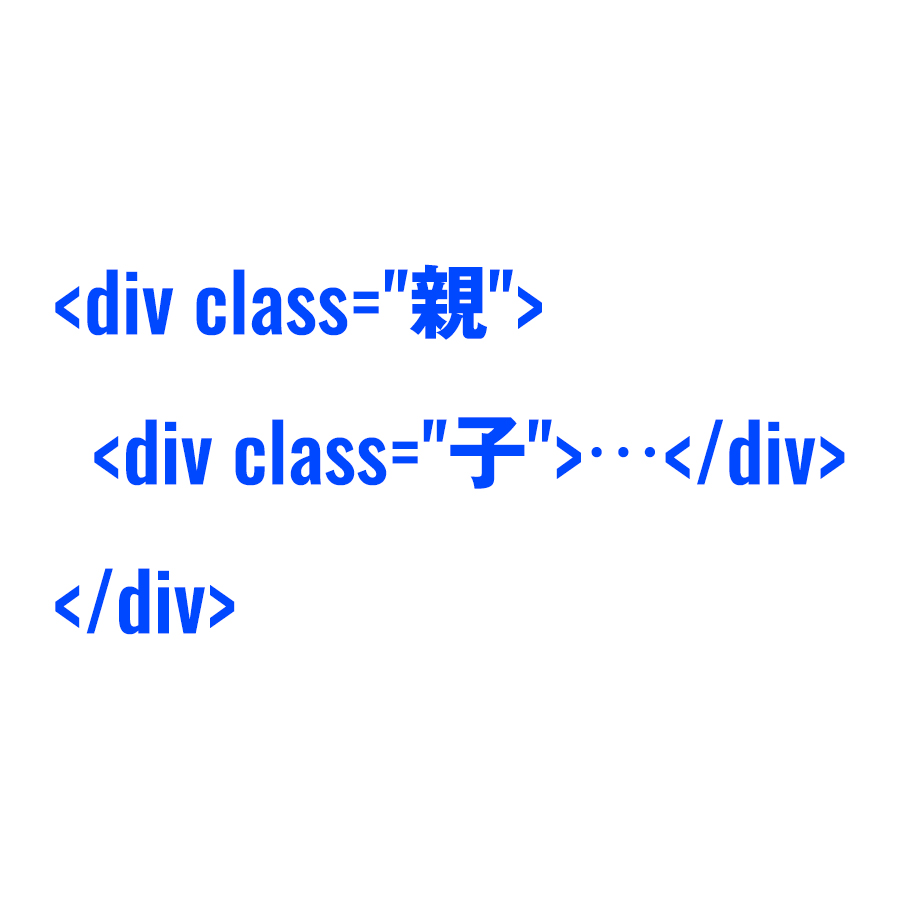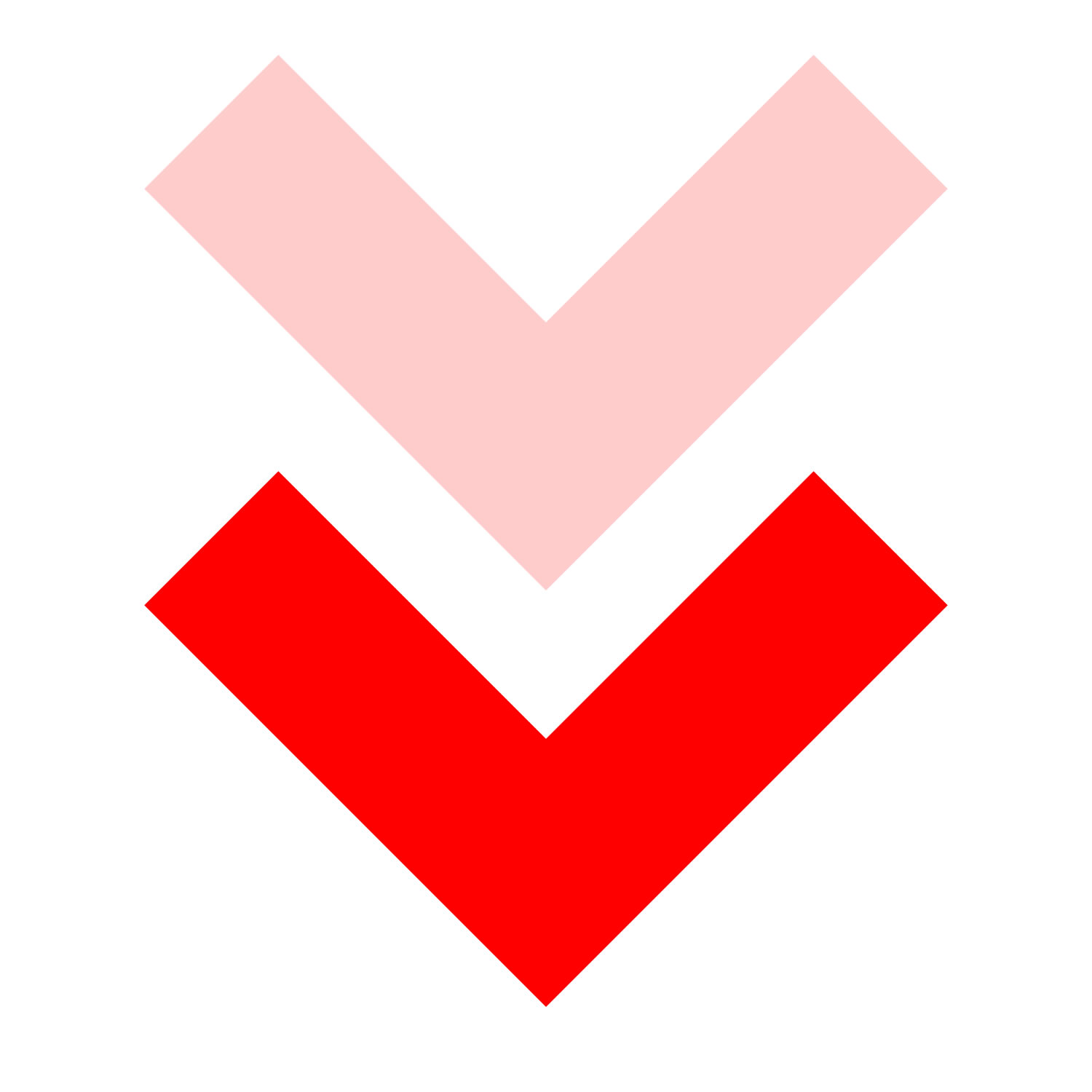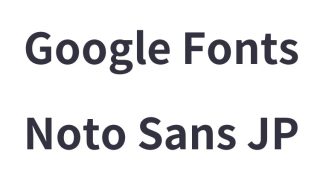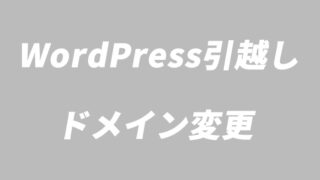初心者向け!CSSでaタグを使ってボックス全体をクリッカブルにする完全ガイド
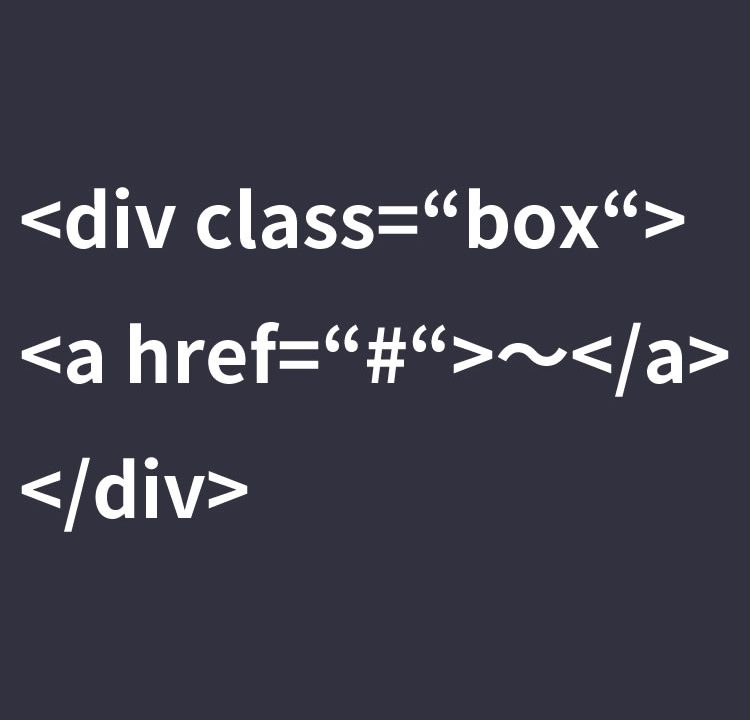
ウェブ開発の世界では、aタグを使ってテキストにリンクを貼ることは日常茶飯事ですよね。しかし、テキストだけでなく、テキストが含まれるボックス(親要素)全体にリンクを設定したい場面もしばしばあります。今日は、そのような場合に役立つ、aタグのリンク範囲をボックス要素全体に拡張する方法を紹介します。
aタグでボックス全体をリンクにする
通常、aタグはテキストにリンクを設定するために使われますが、このタグを使って、ボックス全体をクリッカブルにすることができます。これは特に、ユーザーインターフェイスが重要なウェブサイトを設計する際に役立ちます。では、具体的にどのように実装するのでしょうか。
CSSでの設定
まず、CSSでの基本的な設定から見ていきましょう。ここでは二つのスタイルを用意します。一つはテキストのみにリンクを設定するスタイル(.box1)、もう一つはボックス要素全体にリンクを設定するスタイル(.box2)です。
<style>
body{
padding: 0;
margin: 0;
font-size: 18px;
text-align: center;
}
h1{
line-height:1.6em;
text-align:center;
font-weight:normal;
padding:15px 0;
font-size: 18px;
}
.box1{
width: 300px;
height: 300px;
background-color: #CCCCCC;
margin: 0 auto 30px auto;
}
.box1 a{
text-align: center;
line-height: 300px;
color: #000000;
text-decoration: none;
}
.box2{
width: 300px;
height: 300px;
background-color: #007FFF;
margin: 0 auto;
}
.box2 a{
text-align: center;
line-height: 300px;
color: #ffffff;
text-decoration: none;
display: block;
}
.box1 a:hover,
.box2 a:hover{
text-decoration: underline;
}
</style>
このCSSでは、.box2の中のaタグにdisplay: block;を設定することで、ボックス要素全体にリンクを適用しています。
HTMLでの記述
次に、HTMLでの記述方法を見ていきましょう。以下は、先ほどのCSSを適用するためのHTMLの例です。
<h1>ボックス要素内の「テキストのみにリンク設定」と「ボックス要素全体にリンクを設定」してます</h1>
<div class="box1"><a href="/" target="_blank">テキストのみにリンクを設定</a></div>
<div class="box2"><a href="/" target="_blank">ボックス要素全体にリンクを設定</a></div>
このHTMLでは、class=”box1″はテキストのみにリンクを設定し、class=”box2″はボックス要素全体にリンクを設定しています。
aタグのリンク範囲をボックス要素全体に設定するデモページ
理解を深めるために、実際のデモページを用意しました。以下のリンクから、上記のコードがどのように動作するか確認してみてください。
まとめ
aタグを使ってボックス全体にリンクを設定する方法は、ウェブデザインにおいて非常に有効です。この方法をマスターすることで、よりインタラクティブでユーザーフレンドリーなウェブページを作成することができます。
※流用される場合は自己責任でお願いします。
デモページタグ内のGoogleアナリティクスタグは流用しないで下さい。
PCトラブルは解決しましたか?
もし「会社のPCが全部遅い」「Office 365のエラーが多発する」「ネットワークが不安定」といった、調べても解決しない「会社全体」のお悩みがありましたら、ぜひご相談ください。
「Windows11 高速化」といったお悩み検索で毎月1,200人以上が訪れる、
このサイトの運営者(建設会社IT部長)が、川崎・横浜・東京城南エリアの法人様限定で「無料ITお困りごと診断」を行っています。